本主题中介绍的面板提供了用于细分网格、更改三角剖分、对齐对象和子对象、隐藏和取消隐藏子对象以及设置平滑等属性的工具。这些面板只能在功能区的“建模”选项卡上使用。
本主题介绍的面板包括:
“细分”面板
“细分”面板提供的工具可用于通过参数增加网格分辨率,从而实现平滑、置换和细化。它可用在对象层级及所有子对象层级。

-
 网格平滑
网格平滑 - 使用当前设置平滑对象。此命令使用细分功能,它与“网格平滑”修改器中的“NURMS 细分”类似,但是与“NURMS 细分”不同的是,它能即时将平滑应用到控制网格的选定区域。
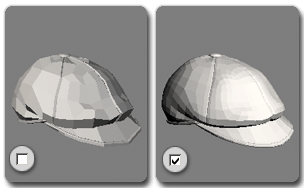
用“NURMS 细分”平滑低多边形对象
- 网格平滑设置(位于“网格平滑”下拉列表中)
- 打开“网格平滑”助手,以便指定平滑的应用方式。 提示: 按住 Shift 键的同时单击“网格平滑”按钮,可快速打开“网格平滑”助手。
-
 细化
细化 -
根据细化设置细分对象中的所有多边形。
增加局部网格密度和建立模型时,可以使用细化功能。您可以对选择的任何多边形进行细分。两种细化方法包括:“边”和“面”。
- 细化设置(位于“细化”下拉列表中)
- 打开“细化”助手,从中可以指定网格的细分方式。 提示: 按住 Shift 键的同时单击“细化”按钮,可快速打开“细化”助手。
-
 使用置换
使用置换 -
打开“置换”面板,在此可以使用参数设置为进行置换而细分网格的方式。有关详细信息,请参见“细分置换”卷展栏(多边形网格)。
“三角剖分”(Tris) 面板
“三角剖分”面板(在某些配置中也称为“Tris”)显示在“顶点”以外的所有子对象层级,它提供的工具用于更改为进行渲染而将多边形细分为三角形的方式。“三角剖分”工具只能在“多边形”和“元素”层级使用。

-
 编辑
编辑 - 用于修改绘制内边或对角线时多边形细分为三角形的方式。
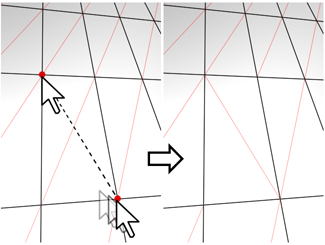
在“编辑三角剖分”模式下,可以查看视口中的当前三角剖分,还可以通过单击相同多边形中的两个顶点对其进行更改。
要手动编辑三角剖分,请启用该按钮。将显示隐藏的边。单击多边形的一个顶点。会出现附着在光标上的橡皮筋线。单击不相邻顶点可为多边形创建新的三角剖分。
提示: 要更轻松地编辑三角剖分,请改为使用“旋转”命令(参见下文)。 -
 旋转
旋转 - 用于通过单击对角线修改多边形细分为三角形的方式。激活“旋转”时,对角线可以在线框和边面视图中显示为虚线。在“旋转”模式下,单击对角线可更改其位置。要退出“旋转”模式,请在视口中右键单击或再次单击“旋转”按钮。
在指定时间,每条对角线只有两个可用的位置。因此,连续单击某条对角线两次时,即可将其恢复到原始的位置处。但通过更改临近对角线的位置,会为对角线提供另一个不同位置。
有关如何结合使用“旋转”和增强的“切割”工具,请参见本步骤。
-
 重复三角算法
重复三角算法 - 允许 3ds Max 对当前选定的多边形自动执行最佳的三角剖分操作。
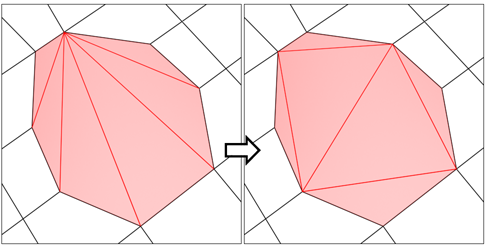
使用“重复三角算法”,可以尝试优化选定多边形细分为三角形的方式。
“对齐”面板
“对齐”面板提供用于使对象和子对象选择与视图或网络对齐或只展平网格的工具。它可用在对象层级及所有子对象层级。

-
 平面化
平面化 - 强制所有选定的子对象成为共面。该平面的法线是选择的平均曲面法线。
在“对象”层级,强制对象中所有的 顶点成为共面。
提示: “平面化”的一种应用是,制作对象的平面。通常,需要使用连续的选择集。如果选择集包括对象各个部分中的顶点,仍然可以使这些顶点平面化,但是该几何体其余部分的扭曲效果除外。 -
 到视图
到视图 - 使对象中的所有顶点与活动视口所在的平面对齐。在子对象层级,此功能只会影响选定顶点或属于选定子对象的那些顶点。
在正交视口中,主栅格处于激活状态时,对齐到视图与对齐到构建栅格的效果相同。与“透视”视口(包括“摄影机”和“灯光”视图)对齐时,会将顶点重定向至一个与摄影机的查看平面平行的平面。该平面与距离顶点的平均位置最近的查看方向垂直。
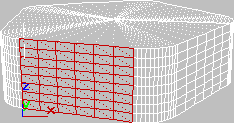
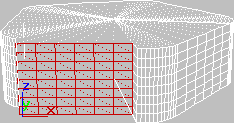
上面:“透视”视图中的选定多边形
下面:与“前”视图对齐的相同多边形
-
 到栅格
到栅格 - 将选定对象中的所有顶点与当前视图的构造平面对齐,并将其移动到该平面上。或者,在子对象层级,只影响选定的子对象。
该命令用于使选定的顶点与当前的构造平面对齐。当主栅格处于活动状态时,当前构造平面由活动视口指定。例如,如果前视口处于活动状态,“栅格对齐”使用 XZ 平面。当透视视口(例如,摄影机视口)处于活动状态时,“栅格对齐”使用主栅格。使用栅格对象时,当前平面是活动的栅格对象。
- X/Y/Z
- 平面化选定的所有子对象,并使该平面与对象的局部坐标系中的相应平面对齐。例如,使用的平面是与按钮轴相垂直的平面,因此,单击“X”按钮时,可以使该对象与局部 YZ 轴对齐。
在“对象”层级,使对象中所有的 顶点平面化。
“可见性”面板
使用“可见性”面板可隐藏和取消隐藏子对象选择。在处理复杂几何体时,隐藏不直接建模的部位有助于加快工作速度。它可用在“边”和“边界”以外的所有子对象层级。

-
 隐藏选定对象
隐藏选定对象 - 隐藏选定的子对象。
-
 隐藏未选定对象
隐藏未选定对象 -
隐藏未选定的子对象。
-
 全部取消隐藏
全部取消隐藏 - 将隐藏的子对象恢复为可见。
“特性”面板
使用“属性”面板可调整网格平滑、顶点颜色和材质 ID。它可用在对象层级及所有子对象层级;所提供的命令因层级的不同而不同。
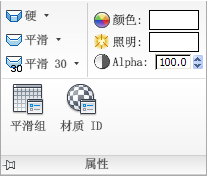
-
 硬
硬 -
对整个模型禁用平滑。
从任何平滑组移除模型中的所有多边形,从而形成均匀面状外观。
 选定硬的
选定硬的-
对选定多边形禁用平滑。可从“多边形”和“元素”子对象层级的“硬”下拉列表中进行访问。
从任何平滑组移除模型中的选定多边形,从而使这些多边形形成均匀面状外观。
-
 平滑
平滑 -
对整个对象启用平滑。
将“自动平滑”设置为 180.0 并将其应用到模型中的所有多边形。
 平滑选定项
平滑选定项-
对选定多边形启用平滑。可从“多边形”和“元素”子对象层级的“平滑”下拉列表中进行访问。
将“自动平滑”设置为 180.0 并将其应用到选定多边形。
-
 平滑 30
平滑 30 -
对整个对象启用适度平滑。
将“自动平滑”设置为 30.0,然后将其应用到模型中的所有多边形,并根据需要指定平滑组。
 已选定平滑 30
已选定平滑 30-
对选定多边形启用适度平滑。可从“多边形”和“元素”子对象层级的“平滑 30”下拉列表中进行访问。
将“自动平滑”设置为 30.0 并将其应用到选定多边形。
-
 颜色
颜色 -
单击色样可设置选定顶点或多边形的顶点颜色。
有关顶点颜色的详细信息,请参见指定顶点颜色工具。
-
 照明
照明 -
单击色样可设置选定顶点或多边形的照明颜色。
有关顶点照明的详细信息,请参见指定顶点颜色工具。
-
 Alpha
Alpha -
向选定的顶点或多边形分配 Alpha(透明)值。
微调器值是百分比值;0 是完全透明,100 是完全不透明。
有关顶点 Alpha 的详细信息,请参见指定顶点颜色工具。
-
 平滑组
平滑组 -
打开用于处理平滑组的对话框。有关详细信息,请参见“多边形: 平滑组”卷展栏。
-

-
打开用于设置材质 ID 和按 ID 和子材质名称选择的“材质 ID”对话框。有关详细信息,请参见“多边形: 材质 ID”卷展栏。